流程图就是可以让使用者可以清晰看到整个过程走向使用很方便,那怎样绘制流程图?下面为大家进行简单讲解,想要操作的朋友可以跟着编辑使用。
绘制工具—迅捷画图
这是一款在线编辑流程图的网站,操作起来会比较简单方便,并且设有模板页可以选择模板进行套用使用。具体操作方法可以参考下面的方法进行设置。
绘制方法:
1.在浏览器中搜索该网站点击进入,可以先对网站中的相关操作进行熟悉,之后点击页面中的【立即体验】转入下一操作页面中。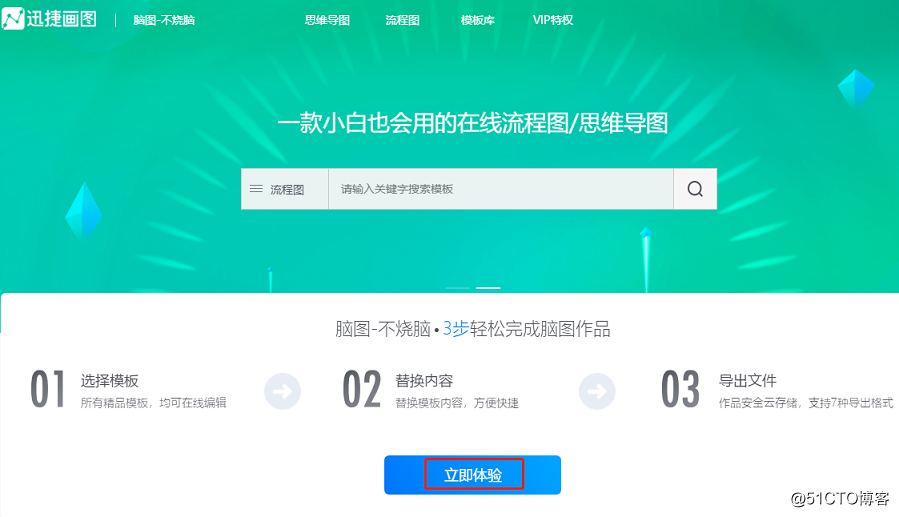
2.会来到新建文件中,这里有4项操作可以进行选择,但是这里讲述的是流程图所以自然要选择流程图进行新建使用。 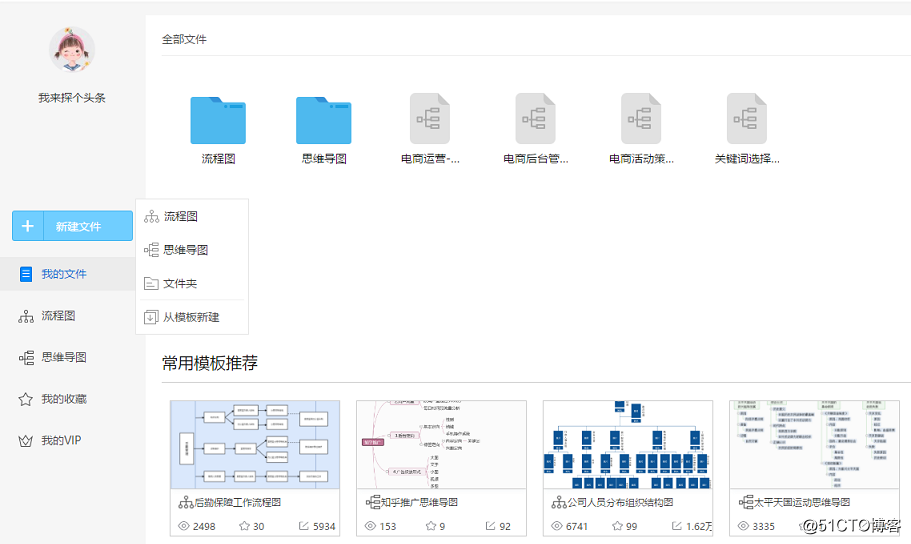
3.这时会自动跳转在线编辑流程图的页面中,在页面左侧是基础的流程图图形,在页面右侧是一些相关设置操作,同样在上方也是一些常见的操作。知道相关操作位于什么位置之后,就可以开始对流程图框架进行搭建使用,选择需要使用的图形移动至编辑面板中。 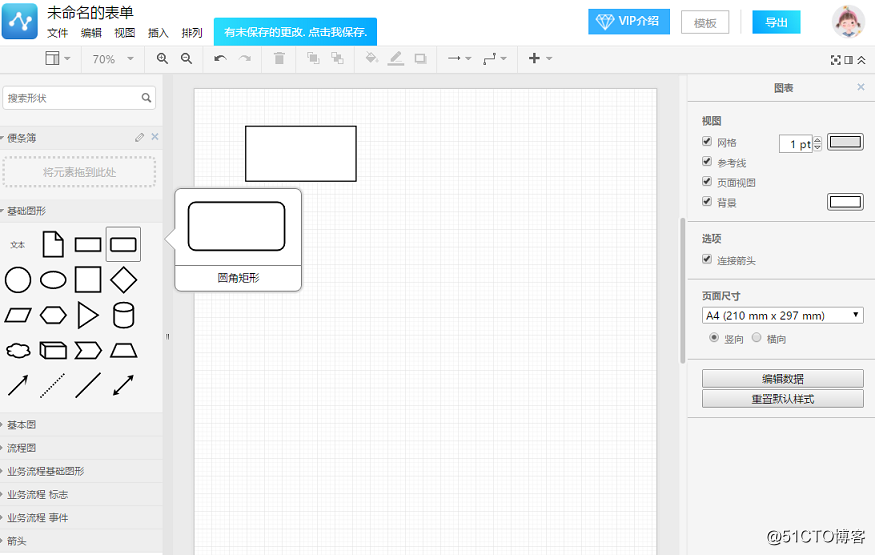
4.流程图图形之间需要用带有箭头的直线来确定整个过程的走向,处于不同水平面的图形添加线段也很容易,如图位置进行操作。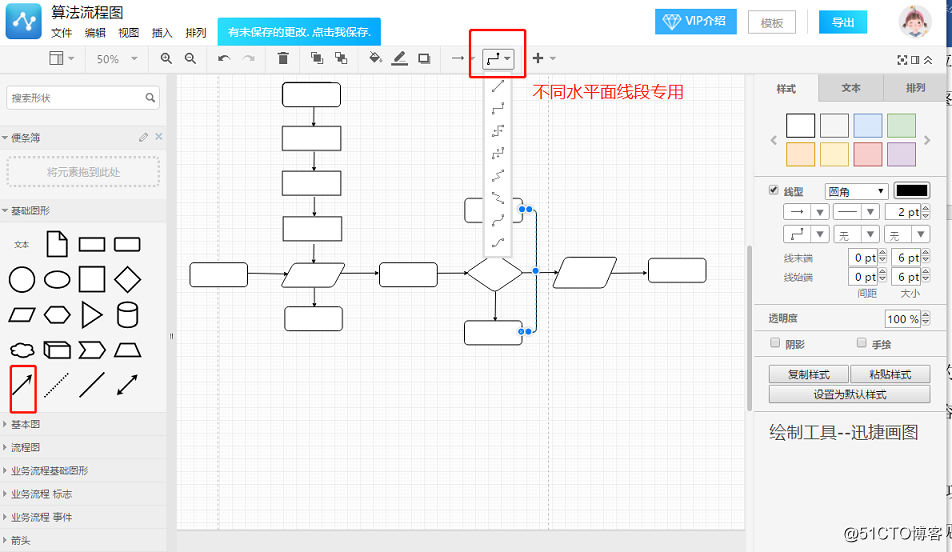
5.上面几步将流程图的框架搭建成功之后可以开始对里面的内容进行编辑使用,双击图形可以自动出现文本框对内容进行输入。 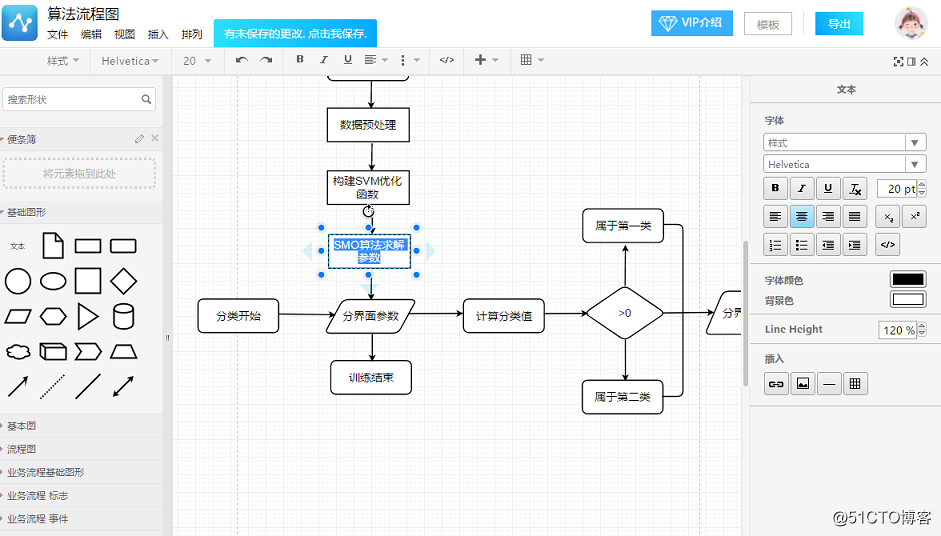
6.内容完成之后一个完整的流程图就绘制成功了,这时可以做一个丰富工作让流程图看起来更加精美,可以尝试对流程图图形的背景颜色进行添加,点击需要添加背景颜色的流程图推行在右侧工具栏中选择样式操作下的填充选项,选择适合的RGB颜色进行填充。 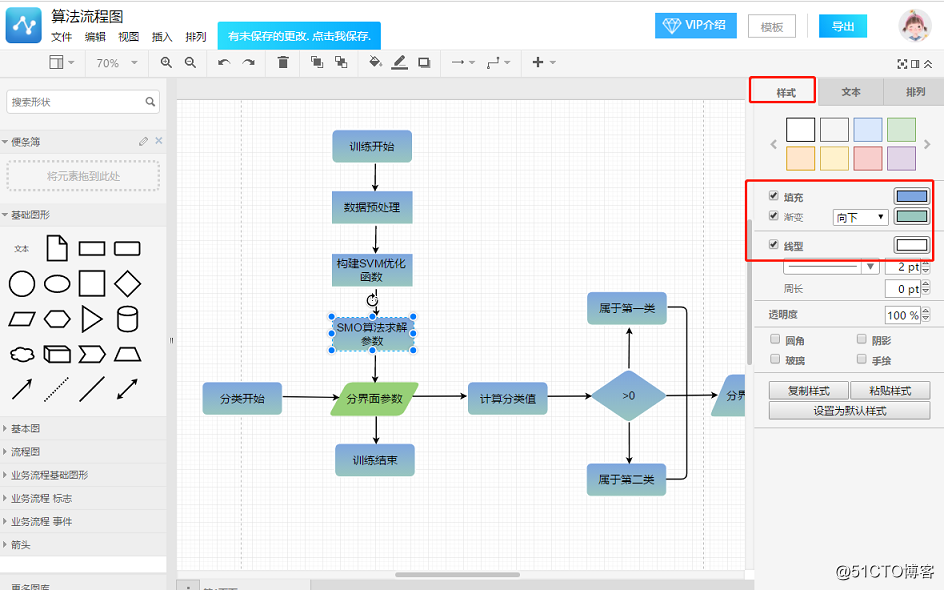
7.同样在该位置的文本栏目下可以对字体相关操作进行设置,加粗,型号等之类的操作很容易编辑。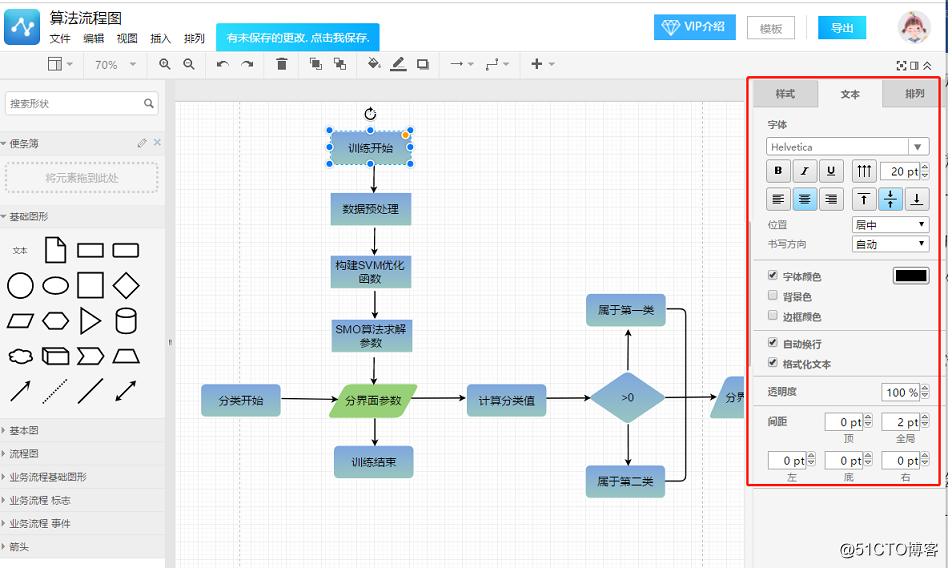
8.这样一个精美的流程图差不多就绘制成功了,若是需要保存桌面使用,可以进行导出,在编辑面板的右上方选择导出操作之后选择需要的格式就完成整个操作了。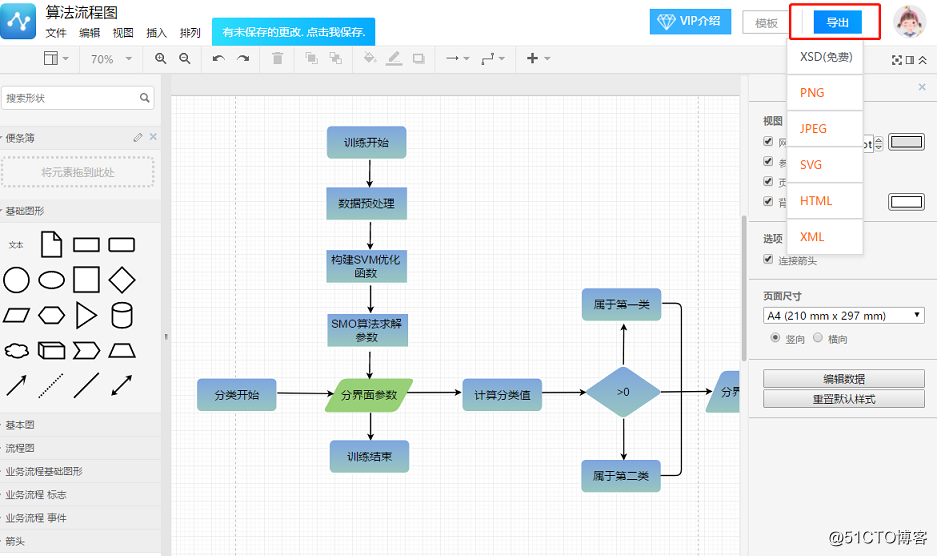
在迅捷画图中绘制流程图的完整操作方法就如同上面展示的那样,同样对于刚开始绘制流程图的朋友来说可以先选择使用模板对流程图进行绘制使用,同样操作也很简单,在新建文件那一步选择下方从模板页面中新建即可。希望上述的方法可以帮助到大家。